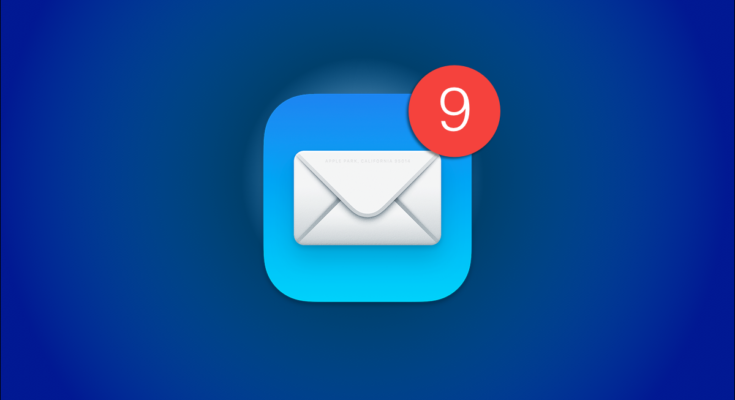A tecnologia de hoje torna o rastreamento de e-mail muito fácil. Informações surpreendentemente detalhadas são enviadas de volta para a empresa ou pessoa para promover seus esforços de marketing, graças a algo chamado “pixels de rastreamento”. Mostraremos como bloqueá-los no Apple Mail.
Índice
O que são pixels de rastreamento?
Os pixels de rastreamento fazem o que diz na lata – eles são pixels embutidos no corpo de um e-mail que rastreiam sua atividade. Eles podem fazer parte de uma imagem, mas às vezes são parte de um link ou são invisíveis a olho nu.
Quando você abre um e-mail com um pixel de rastreamento dentro, o código escrito nesse pixel retransmite as informações ao remetente. Isso pode incluir se o e-mail foi aberto, o que você clicou e até mesmo onde você estava quando o abriu.
Um artigo de Karissa Bell para Mashable explica como uma empresa de marketing por e-mail, chamada SendGrid, usa pixels de rastreamento. Sua versão do software é chamada de Open Tracking:
“O Rastreamento aberto adiciona uma imagem invisível de um pixel no final do e-mail que pode rastrear as aberturas de e-mail. Se o destinatário do e-mail tiver imagens habilitadas em seu cliente de e-mail e uma solicitação ao servidor do SendGrid para a imagem invisível for executada, um evento aberto será registrado. ”
Qualquer pessoa que use este software pode dizer não só que você abriu o e-mail, mas também com que frequência o abriu, já que um “evento aberto” é registrado toda vez que você o faz.
Como você pode bloqueá-los
Felizmente, existem várias maneiras de bloquear pixels de rastreamento de e-mail. Alguns deles foram disponibilizados com lançamentos do iOS 15 e OS Monterey. Esteja você usando um computador iPad, iPhone ou Mac, essas atualizações permitirão que você bloqueie facilmente rastreadores de e-mail.
A Apple descreve o recurso, chamado Mail Privacy Protection, assim:
“Quando você recebe um e-mail no aplicativo Mail, em vez de baixar conteúdo remoto ao abrir um e-mail, a Proteção de Privacidade do Mail baixa o conteúdo remoto em segundo plano por padrão – independentemente de como você se relaciona ou não com o e-mail. A Apple não obtém nenhuma informação sobre o conteúdo. ”
O recurso também roteia conteúdo remoto baixado via Mail por meio de um servidor proxy para evitar que o remetente de um e-mail obtenha seu endereço IP , que pode mostrar sua localização. Um endereço IP de proxy de sua área será mostrado ao remetente, para que ele possa ver a área geral, mas não o endereço IP de sua máquina.
Para ativar esse recurso ao usar um dispositivo móvel com iOS ou iPadOS 15 ou superior:
- Vá para Configurações> Mail.
- Toque em Proteção de Privacidade
- Ativar atividade de proteção de e-mail
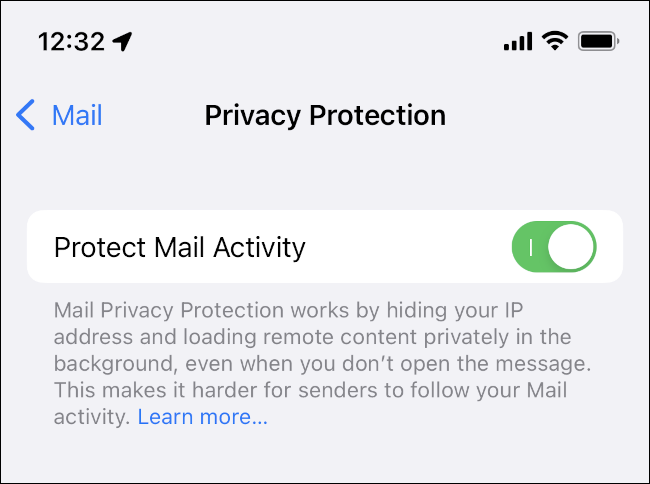
Se você estiver em um computador Mac:
- Abra o aplicativo Mail
- Vá para Preferências
- Clique em Privacidade
- Ativar atividade de proteção de e-mail
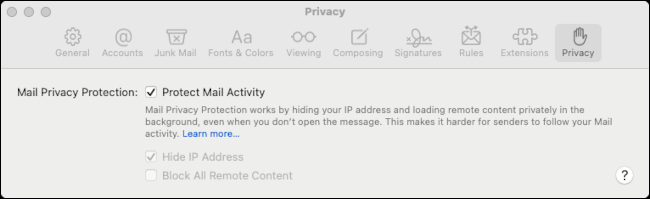
A Apple afirma que esse método permitirá que os usuários leiam seus e-mails normalmente, sem bloquear as imagens, uma vez que carrega todo o conteúdo do e-mail de forma privada em segundo plano e o encaminha por meio de servidores proxy .
E se eu não tiver iOS 15, Monterey ou superior?
Se você ainda não tiver a atualização mais recente ou se estiver executando um computador muito antigo para fazer o download do Monterey ou superior, existem outras maneiras de bloquear o rastreamento de e-mail.
Se você estiver em um computador Mac:
- Vá para Configurações> Mail
- Desativar Carregar Imagens Remotas
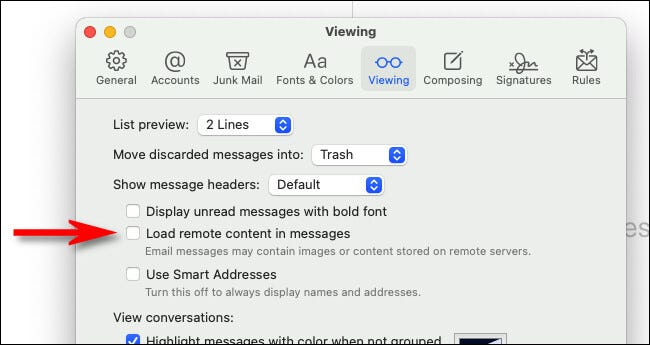
Para dispositivos iOS:
- Vá para Mail> Preferências> Visualização
- Desmarque Carregar conteúdo remoto em mensagens
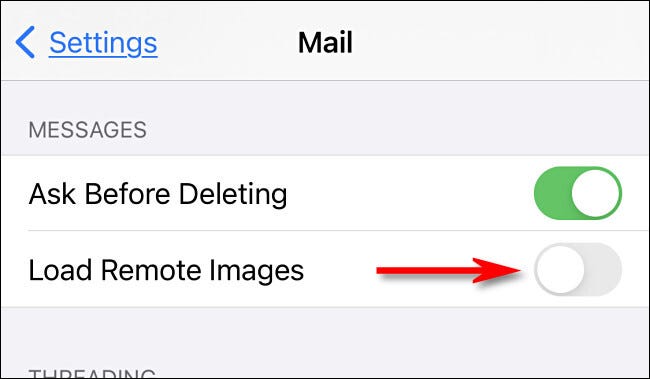
Como os pixels de rastreamento geralmente estão embutidos em uma imagem ou são imagens minúsculas e invisíveis, isso provavelmente será o suficiente para impedi-los.
Se você está cansado de aplicativos do iPhone solicitando o rastreamento de sua atividade, você pode definir uma resposta automática de “Não” para proteger ainda mais sua privacidade.